excel能翻译中文吗
773
2022-07-19

在Word2013中创建某些特殊文档时,有时需要只在文档中的某页面或某几个页面创建稿纸格式,如语文试卷中往往只需要在作文页面出现稿纸。 下面介绍制作这种稿纸的方法。
1、启动Word,创建一个新文档。打开“稿纸设置”对话框进行稿纸的设置,如图1所示。单击“确定”按钮关闭“稿纸设置”对话框后,文档中即添加了稿纸,将该文档保存为“稿纸.docx”文件。
2、打开需要创建稿纸的文档,将插人点光标放置到需要插人稿纸的位置。在“插人”选项卡的“文本”组中单击“插入对象”按钮,如图2所示。
3、打开“对象”对话框,切换到“由文件创建”选项卡,单击“浏览”按钮打开“浏览”对话框,选择刚才保存的稿纸文件,然后依次单击“确定”按钮关闭对话框,如图3所示。
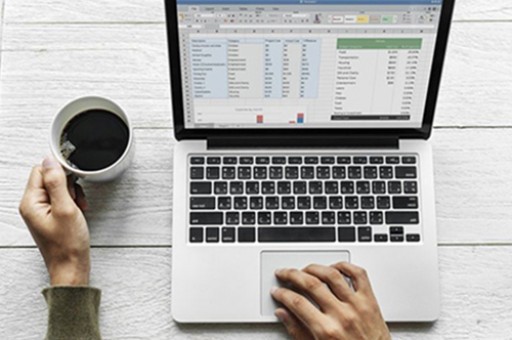
4、此时在插人点光标后一页将插人稿纸。由于创建的稿纸文件是一个只有一页的文件,这里插入的稿纸页也只有一页,如图4所示。
5、在稿纸上单击选择稿纸,按“Ctrl+C”键复制稿纸,在右侧的页中单击放置插人点 光标后按“Ctrl+V”键粘贴,则稿纸可以添加到下一个没有稿纸的页中,如图5所示。
版权声明:本文内容由网络用户投稿,版权归原作者所有,本站不拥有其著作权,亦不承担相应法律责任。如果您发现本站中有涉嫌抄袭或描述失实的内容,请联系我们jiasou666@gmail.com 处理,核实后本网站将在24小时内删除侵权内容。